Microsoft Excel là công cụ mạnh mẽ không thể thiếu trong công việc và học tập, nhưng cách bạn định dạng bảng tính có thể tạo ra sự khác biệt lớn giữa một file Excel chuyên nghiệp, dễ sử dụng và một mớ hỗn độn gây tốn thời gian. Dù bạn là người mới bắt đầu hay đã có kinh nghiệm với Excel, việc tránh những thói quen định dạng sai lầm dưới đây sẽ giúp bạn tăng tốc quy trình làm việc, đảm bảo bảng tính hoạt động như mong đợi và mang lại hiệu quả cao hơn. Hãy cùng xalocongnghe.com khám phá 6 thói quen định dạng Excel mà bạn nên từ bỏ ngay hôm nay để nâng tầm kỹ năng sử dụng bảng tính của mình.
1. Gộp Ô (Merge Cells): Thói Quen Gây Rắc Rối Không Ngờ
Hãy tưởng tượng bạn có một hàng trong Excel mà cùng một dữ liệu áp dụng cho nhiều ô. Thay vì lặp lại giá trị đó nhiều lần, bạn quyết định nhấp vào “Merge & Center” (Gộp & Căn giữa) trong tab Home trên thanh ribbon.
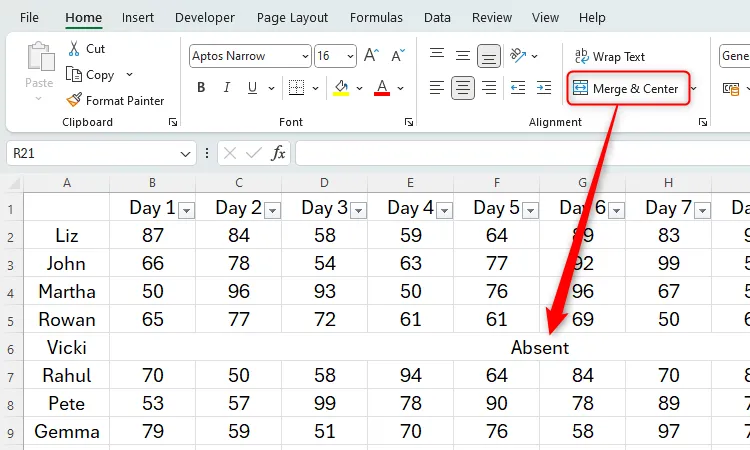 Ví dụ dữ liệu trong Excel với một hàng tiêu đề được gộp ô và căn giữa
Ví dụ dữ liệu trong Excel với một hàng tiêu đề được gộp ô và căn giữa
Trông có vẻ gọn gàng và đẹp mắt, phải không? Tuy nhiên, việc định dạng dữ liệu theo cách này chắc chắn sẽ gây ra không ít phiền toái cho bạn và đồng nghiệp về sau. Microsoft Excel hoạt động hiệu quả nhất khi bạn có một lưới ô riêng lẻ nhất quán, được sắp xếp trong các hàng và cột. Việc gộp ô sẽ phá vỡ cấu trúc bảng tính này, dẫn đến nhiều vấn đề tiềm ẩn.
Tại sao nên tránh Merge Cells?
Khi các ô bị gộp, tính toàn vẹn của cấu trúc bảng tính bị ảnh hưởng, gây ra các vấn đề nghiêm trọng:
- Lỗi khi sắp xếp hoặc lọc dữ liệu: Nếu bạn thêm các nút lọc vào hàng trên cùng của dữ liệu có chứa ô đã gộp và cố gắng sắp xếp dữ liệu bằng các nút này, bạn sẽ thấy thông báo lỗi. Điều tương tự xảy ra nếu bạn nhấp vào “Sort” (Sắp xếp) trong tab Data trên thanh ribbon.
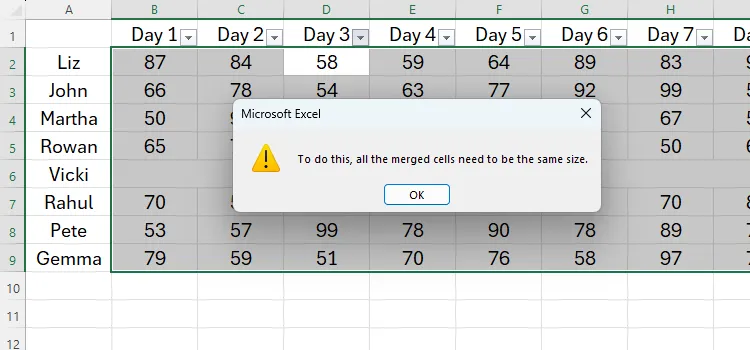 Bảng tính Excel hiển thị thông báo lỗi khi sắp xếp dữ liệu có chứa ô đã gộp
Bảng tính Excel hiển thị thông báo lỗi khi sắp xếp dữ liệu có chứa ô đã gộp
- Khó khăn khi sao chép và dán: Bạn cũng sẽ gặp sự cố tương tự nếu cố gắng dán dữ liệu từ một hàng không gộp vào một hàng đã gộp.
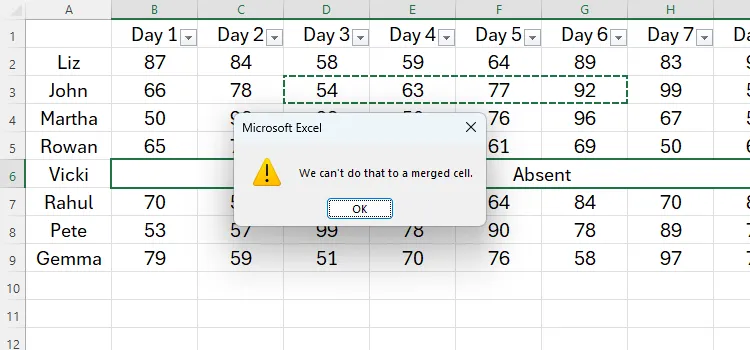 Bảng tính Excel với thông báo lỗi khi dán dữ liệu vào các ô đã gộp
Bảng tính Excel với thông báo lỗi khi dán dữ liệu vào các ô đã gộp
Để tránh thói quen này, hãy định dạng dữ liệu của bạn dưới dạng Bảng Excel (Excel Table). Ngay khi bạn thực hiện điều này, Excel sẽ làm mờ tùy chọn “Merge & Center” trên thanh ribbon, bởi vì chương trình hiểu rằng công cụ này là “con dao hai lưỡi” đối với dữ liệu được định dạng đúng cách.
Giải pháp thay thế thông minh: “Center Across Selection”
May mắn thay, có một cách khác để đạt được hiệu quả định dạng tương tự mà không làm Excel “nổi điên”: công cụ “Center Across Selection” (Căn giữa qua vùng chọn).
- Đầu tiên, chọn các ô mà bạn muốn gộp.
- Sau đó, nhấp vào biểu tượng mũi tên nhỏ ở góc dưới bên phải của nhóm “Alignment” (Căn chỉnh) trong tab Home. Hoặc, bạn có thể nhấn Ctrl+1 để mở hộp thoại Format Cells.
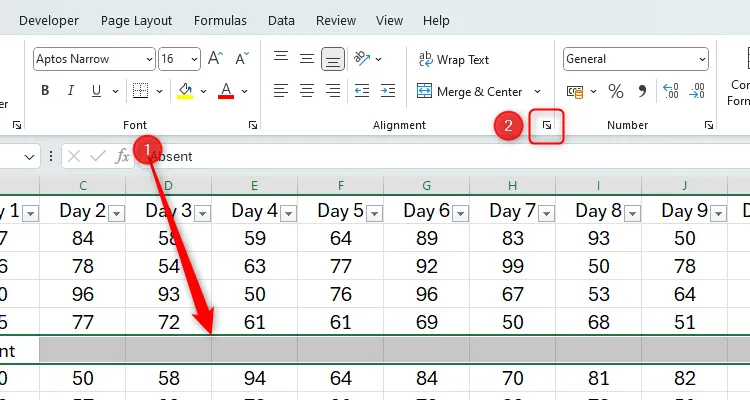 Chọn một hàng trong bảng tính Excel và biểu tượng nhóm Alignment được đánh dấu
Chọn một hàng trong bảng tính Excel và biểu tượng nhóm Alignment được đánh dấu
- Tiếp theo, mở rộng menu thả xuống “Horizontal” (Chiều ngang) và chọn “Center Across Selection”.
- Cuối cùng, nhấp “OK”.
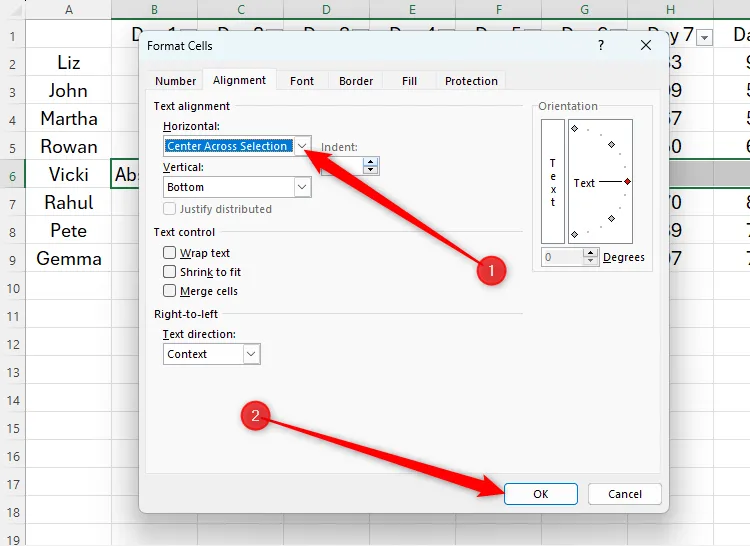 Hộp thoại Format Cells trong Excel với tab Alignment mở, tùy chọn Horizontal được đặt là Center Across Selection
Hộp thoại Format Cells trong Excel với tab Alignment mở, tùy chọn Horizontal được đặt là Center Across Selection
Bây giờ, mặc dù các ô trông giống như đã được gộp, nhưng cấu trúc và tính toàn vẹn của chúng vẫn được giữ nguyên. Kết quả là bạn có thể sử dụng các bộ lọc và sao chép, dán dữ liệu giữa các hàng mà không gặp bất kỳ thông báo lỗi nào.
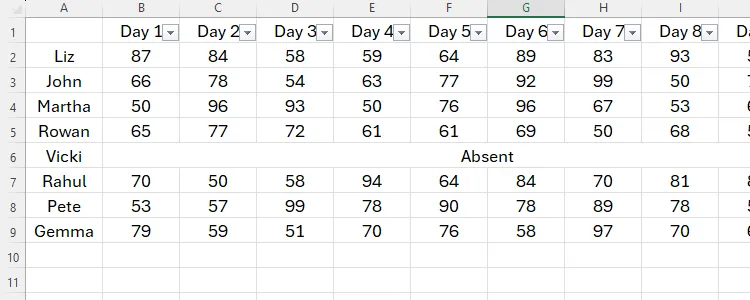 Bảng Excel chưa định dạng với một hàng chứa chữ Total đã được căn giữa bằng Center Across Selection
Bảng Excel chưa định dạng với một hàng chứa chữ Total đã được căn giữa bằng Center Across Selection
2. Căn Chỉnh Số Sai Cách: Đọc Khó, Dễ Nhầm Lẫn Dữ Liệu
Khi bạn nhập văn bản vào một ô trong Microsoft Excel, nó sẽ căn chỉnh sang trái theo mặc định. Ngược lại, khi bạn nhập một giá trị số, nó sẽ căn chỉnh sang phải.
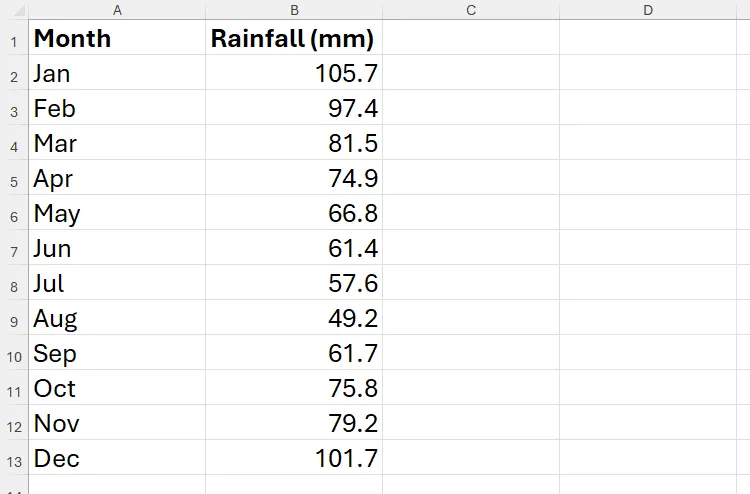 Bảng tính Excel hiển thị lượng mưa hàng tháng với văn bản căn trái và số căn phải
Bảng tính Excel hiển thị lượng mưa hàng tháng với văn bản căn trái và số căn phải
Vì lý do này, bạn có thể chọn căn trái các ô chứa số để bảng tính trông gọn gàng hơn. Hoặc, bạn có thể chọn tất cả các ô và áp dụng căn giữa cho mọi thứ trong bảng tính của mình.
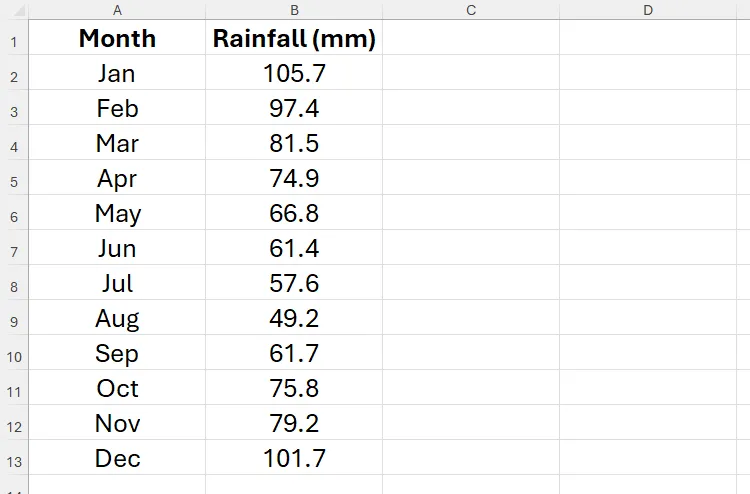 Bảng tính Excel hiển thị lượng mưa hàng tháng với tất cả văn bản và số đều được căn giữa
Bảng tính Excel hiển thị lượng mưa hàng tháng với tất cả văn bản và số đều được căn giữa
Tuy nhiên, hãy dừng lại ở đó! Có những lý do chính đáng tại sao Excel tự động đặt các giá trị số sang bên phải của một ô.
Tại sao số nên căn phải?
- Tăng khả năng đọc và so sánh: Việc tất cả các số được căn phải giúp chúng dễ đọc và so sánh hơn nhiều so với khi chúng được căn giữa. Khi các số được căn phải, các hàng thập phân sẽ thẳng hàng, giúp mắt dễ dàng lướt qua để so sánh các giá trị. Để tăng cường khả năng đọc của các chữ số căn phải, hãy đảm bảo tất cả các số trong một cột có cùng số chữ số thập phân.
- Phân biệt dữ liệu số và văn bản hiệu quả: Việc số được căn phải giúp bạn dễ dàng phân biệt giữa các loại dữ liệu khác nhau. Ví dụ, nếu bảng tính của bạn tự động căn trái một giá trị mà bạn nghĩ là số, rất có thể nó đang được định dạng dưới dạng văn bản (Text). Điều này có nghĩa là các công thức tham chiếu đến ô đó sẽ không hoạt động như mong đợi.
Vì vậy, hãy tránh cám dỗ thay đổi căn chỉnh của các giá trị số trong bảng tính của bạn!
3. Bỏ Qua Định Dạng Ngày Tháng Chuẩn
Khi bạn nhập một giá trị vào một ô mà Excel nhận dạng là ngày tháng, định dạng số trong nhóm “Number” của tab Home sẽ tự động thay đổi thành “Date” (Ngày) hoặc “Custom” (Tùy chỉnh).
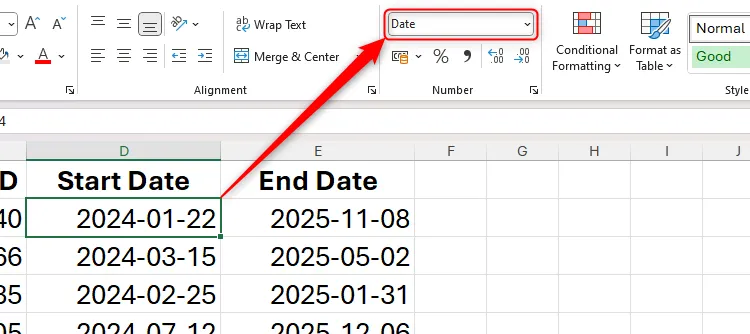 Chọn một ô ngày tháng trong Excel, hiển thị định dạng Date trong nhóm Number trên thanh Home
Chọn một ô ngày tháng trong Excel, hiển thị định dạng Date trong nhóm Number trên thanh Home
Hậu quả khi ngày tháng bị nhận diện là văn bản
Tuy nhiên, nếu Excel vẫn báo rằng ô đó có định dạng số “General” (Chung), điều đó có nghĩa là giá trị bạn đã nhập được nhận dạng là văn bản. Kết quả là bạn sẽ không thể sử dụng giá trị đó trong các công thức, chẳng hạn như tính toán sự khác biệt giữa hai ngày. Điều này làm giảm đáng kể khả năng phân tích và xử lý dữ liệu của bạn.
Cách định dạng ngày tháng chuẩn xác
Để khắc phục điều này, trước tiên, hãy xóa nội dung ô bằng cách chọn ô và nhấn Delete. Sau đó, nhấn Ctrl+1 để mở hộp thoại “Format Cells”, và chọn “Date” trong danh sách “Category” của tab Number. Tại đó, bạn sẽ thấy các tùy chọn định dạng ngày tháng khác nhau mà bạn có thể chọn để buộc Excel nhận dạng giá trị của bạn là ngày tháng.
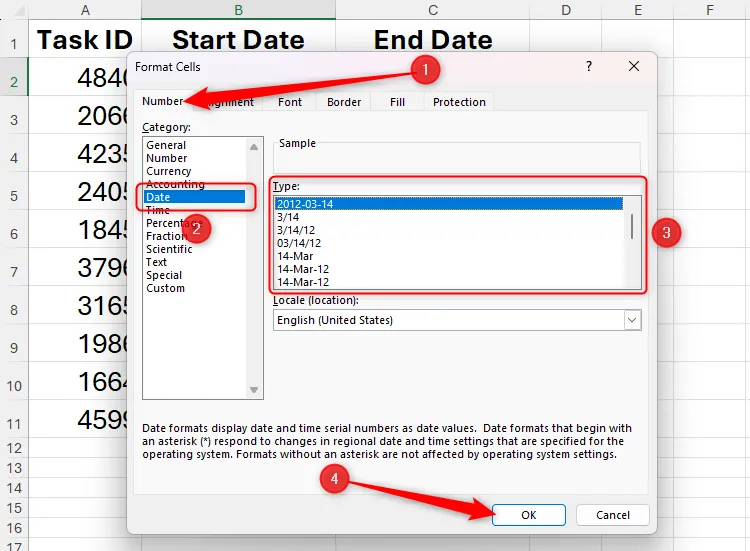 Hộp thoại Format Cells của Excel với danh mục Date được chọn và các tùy chọn định dạng ngày tháng
Hộp thoại Format Cells của Excel với danh mục Date được chọn và các tùy chọn định dạng ngày tháng
Bạn cũng có thể chọn một vị trí trong menu thả xuống “Locale” (Ngôn ngữ & Vùng) để hiển thị các định dạng ngày tháng phù hợp với khu vực của bạn.
Mã định dạng ngày tháng tùy chỉnh
Ngoài ra, bạn có thể nhấp vào “Custom” (Tùy chỉnh) trong danh sách “Category” và chọn một trong các tùy chọn có sẵn, hoặc tự nhập một tổ hợp khác của Y (năm), M (tháng) và D (ngày) để tạo định dạng riêng:
| Mã | Mô tả | Ví dụ |
|---|---|---|
| YYYY | Năm bốn chữ số | 2025 |
| YY | Năm hai chữ số | 25 |
| MMMM | Tên tháng đầy đủ | Tháng Mười Hai |
| MMM | Tên tháng ba chữ cái | T12 |
| MM | Tháng hai chữ số | 01 |
| M | Tháng một chữ số cho tháng 1 đến tháng 9, và hai chữ số cho tháng 10 đến tháng 12 | 1 hoặc 12 |
| DDDD | Tên ngày trong tuần đầy đủ | Thứ Tư |
| DDD | Tên ngày trong tuần ba chữ cái | T4 |
| DD | Ngày trong tháng hai chữ số | 01 |
| D | Ngày trong tháng một chữ số cho chín ngày đầu tiên, và hai chữ số cho ngày 10 đến 31 | 1 hoặc 31 |
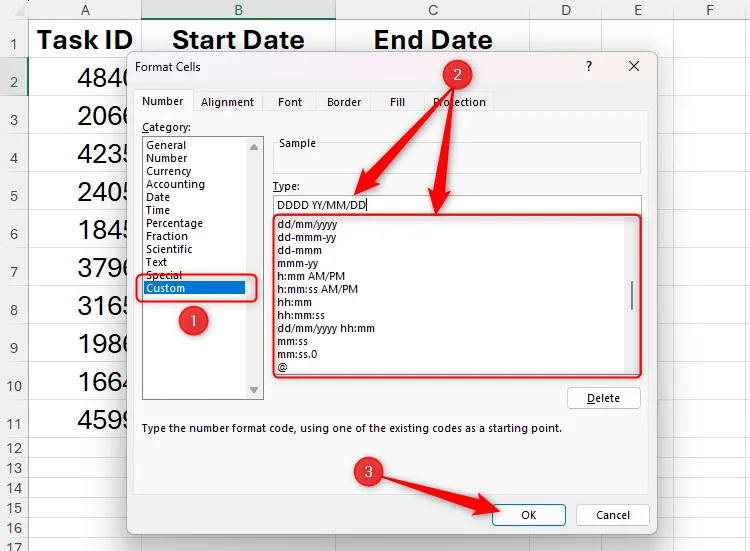 Hộp thoại Format Cells của Excel với danh mục Custom, hiển thị các tùy chọn định dạng ngày tháng tùy chỉnh
Hộp thoại Format Cells của Excel với danh mục Custom, hiển thị các tùy chọn định dạng ngày tháng tùy chỉnh
Sau khi nhấp “OK”, hãy nhập ngày tháng theo cấu trúc bạn đã chọn hoặc tạo, và Excel sẽ nhận dạng định dạng số một cách chính xác. Lời khuyên tương tự cũng áp dụng cho định dạng thời gian trong Microsoft Excel – luôn đảm bảo chúng được định dạng đúng để bạn có thể sử dụng trong các phép tính khi cần.
4. Tô Màu Toàn Bộ Cột Hoặc Hàng: Lãng Phí và Kém Linh Hoạt
Trong hình ảnh dưới đây, toàn bộ cột D được định dạng thủ công với màu nền xanh để chỉ ra rằng nó chứa tổng số.
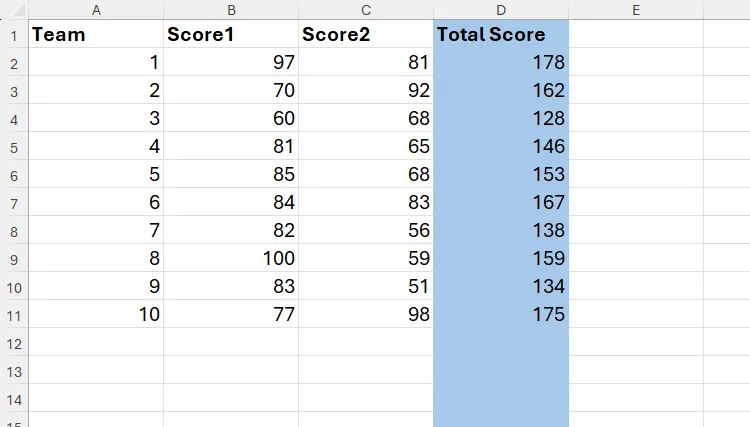 Dữ liệu Excel với toàn bộ cột D được tô màu xanh thủ công
Dữ liệu Excel với toàn bộ cột D được tô màu xanh thủ công
Vấn đề với việc tô màu thủ công cả cột/hàng
Tuy nhiên, cách làm này có nghĩa là bạn đã định dạng nhiều ô hơn mức cần thiết, khiến bảng tính trông lộn xộn và làm chậm tốc độ xử lý của nó. Ngoài ra, nếu bạn chọn một số ô trong cột đã tô màu và di chuyển chúng sang phải để chèn thêm dữ liệu, định dạng sẽ bị lệch lạc.
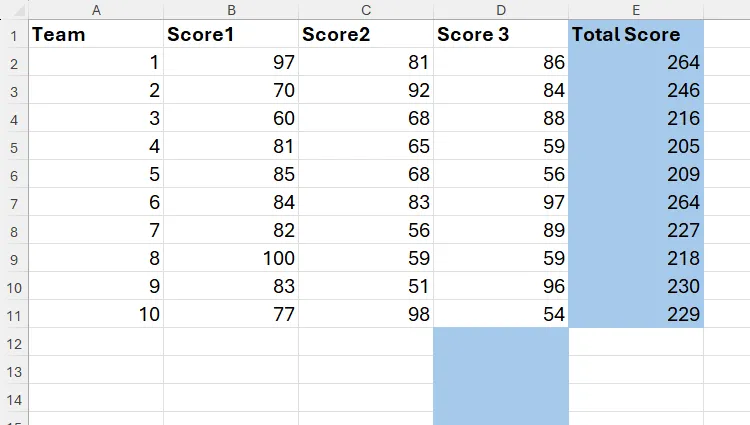 Cột đã tô màu trong Excel bị định dạng sai lệch khi thêm dữ liệu mới vào bảng tính
Cột đã tô màu trong Excel bị định dạng sai lệch khi thêm dữ liệu mới vào bảng tính
Sử dụng Bảng Excel để tô màu cột cuối
Cách tốt nhất để thay thế là định dạng dữ liệu của bạn dưới dạng Bảng Excel (Excel Table) và điều chỉnh thiết kế của bảng để in đậm cột cuối cùng (Last Column).
- Để làm điều này, hãy chọn dữ liệu của bạn.
- Trong tab Home trên thanh ribbon, nhấp vào “Format As Table” (Định dạng dưới dạng Bảng).
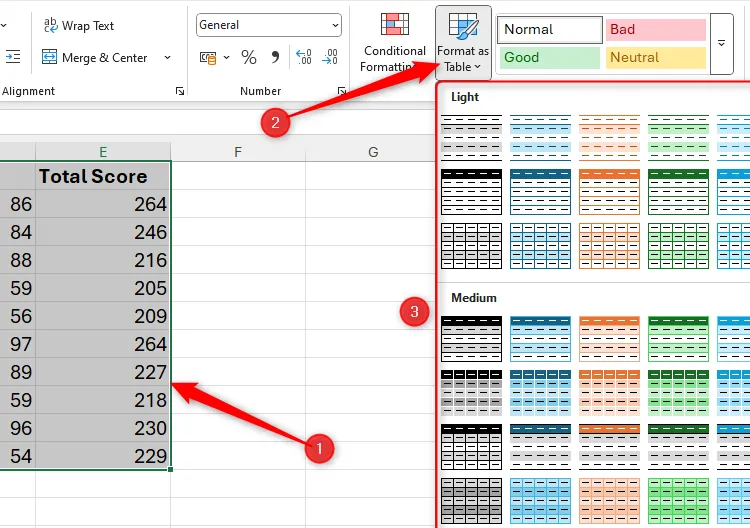 Dữ liệu trong Excel được chọn và menu Format As Table trong tab Home được mở rộng
Dữ liệu trong Excel được chọn và menu Format As Table trong tab Home được mở rộng
- Sau đó, chọn một ô bất kỳ trong bảng, mở tab “Table Design” (Thiết kế Bảng), và đánh dấu chọn “Last Column” (Cột Cuối cùng) trong nhóm “Table Style Options” để in đậm cột tổng cộng. Bạn cũng có thể chọn dữ liệu và tăng cỡ chữ để nhấn mạnh thêm.
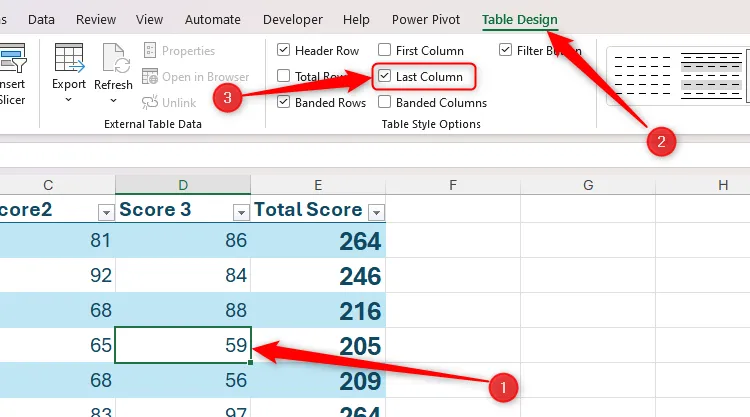 Chọn một ô trong bảng Excel và tùy chọn Last Column trong tab Table Design được đánh dấu
Chọn một ô trong bảng Excel và tùy chọn Last Column trong tab Table Design được đánh dấu
Định dạng có điều kiện (Conditional Formatting) cho các kịch bản phức tạp
Tuy nhiên, nếu dữ liệu của bạn chứa một mảng động (dynamic array), phương pháp này sẽ không hoạt động vì Bảng Excel không thể chứa các mảng tràn (spilled arrays). Ngoài ra, bạn có thể muốn nhấn mạnh một cột khác không phải cột cuối.
Trong những trường hợp này, hãy sử dụng “Conditional Formatting” (Định dạng có điều kiện). Ví dụ, bạn muốn ô ở cột E chuyển sang màu xanh khi có một số ở cột A của hàng tương ứng.
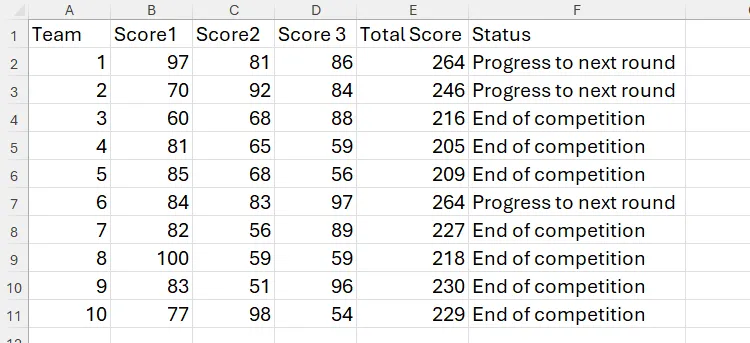 Bảng điểm số đội trong Excel, với tổng điểm mỗi đội ở cột E và trạng thái ở cột F
Bảng điểm số đội trong Excel, với tổng điểm mỗi đội ở cột E và trạng thái ở cột F
- Hãy chọn toàn bộ cột E bằng cách nhấp vào tiêu đề cột.
- Trong tab Home trên thanh ribbon, nhấp vào “Conditional Formatting” (Định dạng có điều kiện) > “New Rule” (Quy tắc Mới).
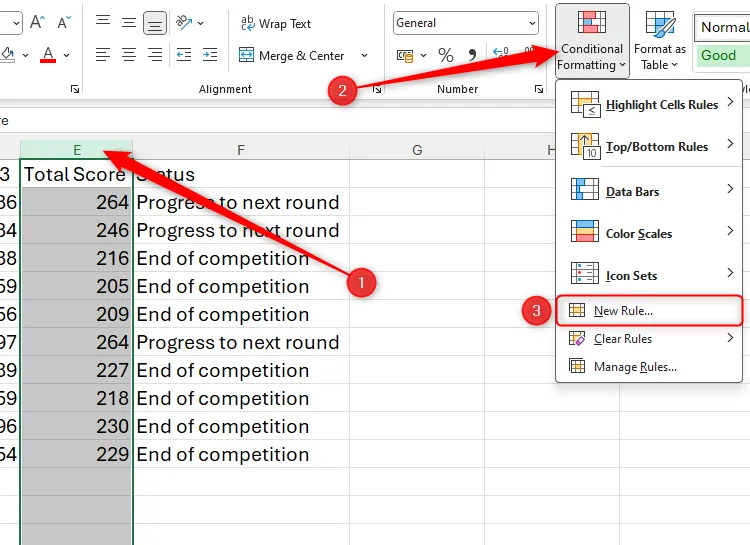 Cột E chứa tổng điểm được chọn trong bảng tính Excel và tùy chọn New Rule trong menu Conditional Formatting được đánh dấu
Cột E chứa tổng điểm được chọn trong bảng tính Excel và tùy chọn New Rule trong menu Conditional Formatting được đánh dấu
- Sau đó, nhấp vào “Use a formula to determine which cells to format” (Sử dụng công thức để xác định ô nào sẽ định dạng), và trong trường công thức trống, nhập:
=ISNUMBER($A1) - Tiếp theo, nhấp vào “Format” để chọn màu tô và nhấp “OK” để đóng các hộp thoại.
 Tùy chọn công thức trong hộp thoại New Formatting Rule của Excel, với công thức ISNUMBER($A1) và màu tô xanh được chọn
Tùy chọn công thức trong hộp thoại New Formatting Rule của Excel, với công thức ISNUMBER($A1) và màu tô xanh được chọn
Vì bạn đã chỉ dẫn Excel tô màu các ô được chọn khi giá trị ở cột A là số, chỉ những ô liên quan mới được tô màu. Khi bạn thêm dữ liệu vào cột A, ô tương ứng ở cột E sẽ tự động áp dụng định dạng đó.
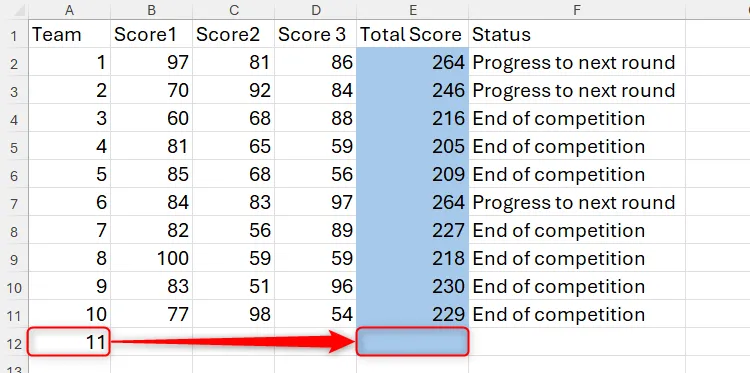 Ô E12 được tô màu xanh trong Excel nhờ quy tắc định dạng có điều kiện khi giá trị ô A12 là số
Ô E12 được tô màu xanh trong Excel nhờ quy tắc định dạng có điều kiện khi giá trị ô A12 là số
5. Sử Dụng Nhiều Font Chữ Khác Nhau: Thiếu Chuyên Nghiệp và Khó Đọc
Khi hướng dẫn người dùng sử dụng Excel, xalocongnghe.com luôn nhấn mạnh tầm quan trọng của sự nhất quán, và điều này đặc biệt đúng khi nói đến việc lựa chọn font chữ.
Tầm quan trọng của sự nhất quán về font chữ
Việc trộn lẫn nhiều loại font chữ trong Excel làm cho bảng tính trông lộn xộn, thiếu tổ chức và không chuyên nghiệp. Hơn nữa, điều này có thể gây khó khăn cho những người có vấn đề về đọc. Một bảng tính với nhiều font chữ khác nhau cũng có thể làm người đọc mất tập trung vào nội dung chính và giảm uy tín của thông tin được trình bày.
Lựa chọn font chữ phù hợp cho Excel
Thay vào đó, hãy chọn một font chữ sans-serif duy nhất, dễ đọc, phân biệt rõ ràng giữa các chữ cái và số có thể trông giống nhau ở các font khác, và không quá cầu kỳ. Aptos (font mặc định mới của Microsoft Office), Arial, Tahoma và Verdana là những lựa chọn tốt cho các bảng tính dễ đọc và chuyên nghiệp. Sự nhất quán trong việc sử dụng font chữ không chỉ cải thiện tính thẩm mỹ mà còn nâng cao trải nghiệm người dùng và tính chuyên nghiệp của tài liệu.
6. Định Dạng Bảng Thủ Công: Tốn Thời Gian và Không Hiệu Quả
Trong Microsoft Excel, bạn có thể áp dụng định dạng thủ công cho dữ liệu để tăng khả năng đọc và làm nổi bật một số giá trị nhất định.
Trong ví dụ này, một đường viền đã được thêm giữa hàng 1 và hàng 2, các giá trị trong cột C được in đậm, và các hàng xen kẽ được tô màu xám.
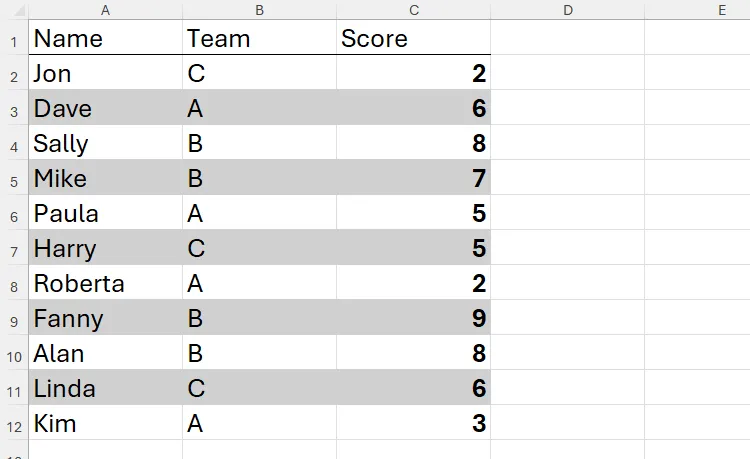 Dữ liệu Excel được định dạng thủ công với các dải màu xám xen kẽ, tổng cộng in đậm và đường viền dưới hàng tiêu đề
Dữ liệu Excel được định dạng thủ công với các dải màu xám xen kẽ, tổng cộng in đậm và đường viền dưới hàng tiêu đề
Những hạn chế của việc định dạng bảng bằng tay
Tuy nhiên, nếu bạn muốn thêm dữ liệu vào hàng 13 hoặc cột D, bạn sẽ cần phải sao chép định dạng thủ công. Điều này rất tốn thời gian và dễ gây lỗi.
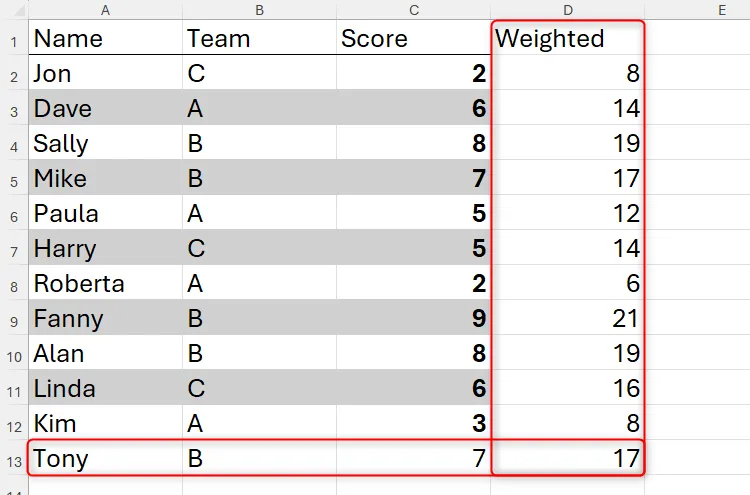 Bảng Excel định dạng thủ công với cột và hàng mới được thêm vào nhưng chưa được định dạng
Bảng Excel định dạng thủ công với cột và hàng mới được thêm vào nhưng chưa được định dạng
Hơn nữa, nếu bạn chèn một hàng mới vào giữa dữ liệu, định dạng hàng xen kẽ sẽ bị lệch lạc, phá vỡ tính thẩm mỹ và nhất quán của bảng.
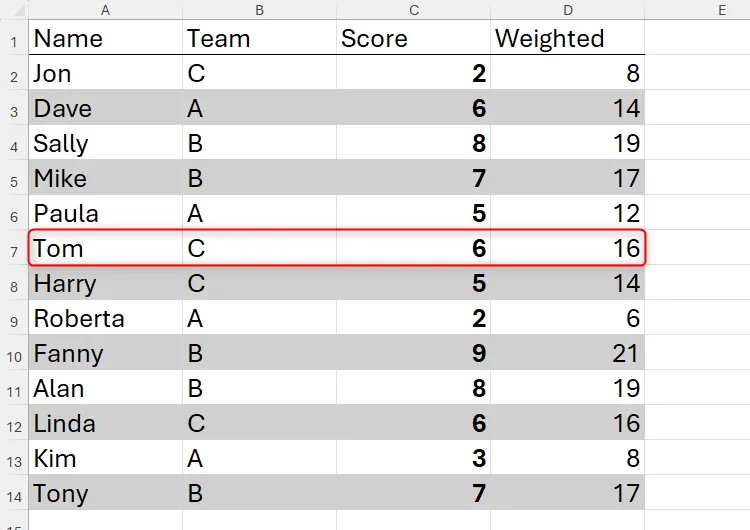 Một hàng dữ liệu được thêm vào bảng định dạng thủ công, khiến dải màu hàng trở nên không nhất quán
Một hàng dữ liệu được thêm vào bảng định dạng thủ công, khiến dải màu hàng trở nên không nhất quán
Thực tế, việc định dạng bảng thủ công có thể gây ra nhiều vấn đề khác về sau, tất cả đều tốn thời gian để khắc phục.
Sức mạnh của chức năng “Format As Table”
Thay vào đó, hãy chọn dữ liệu chưa được định dạng của bạn.
- Trong tab Home trên thanh ribbon, nhấp vào “Format As Table” (Định dạng dưới dạng Bảng).
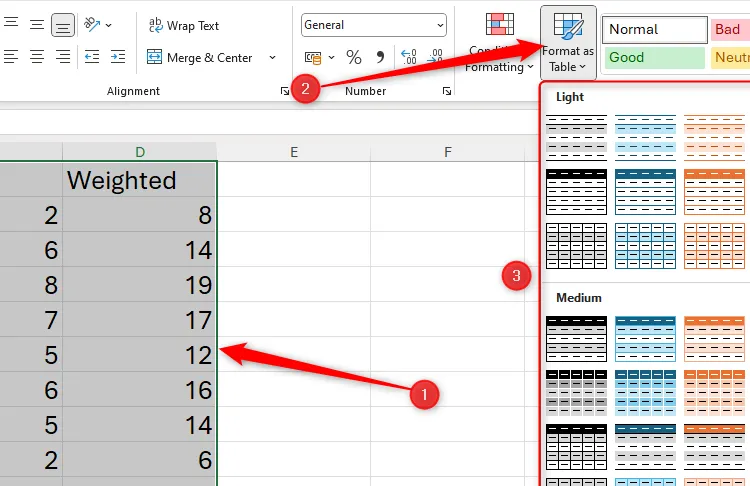 Dữ liệu trong Microsoft Excel được chọn và menu Format As Table trong tab Home được mở rộng
Dữ liệu trong Microsoft Excel được chọn và menu Format As Table trong tab Home được mở rộng
- Sau đó, trong hộp thoại “Create Table” (Tạo Bảng), đảm bảo các ô chính xác được chọn, đánh dấu chọn “My Table Has Headers” (Bảng của tôi có tiêu đề) nếu đúng và nhấp “OK”.
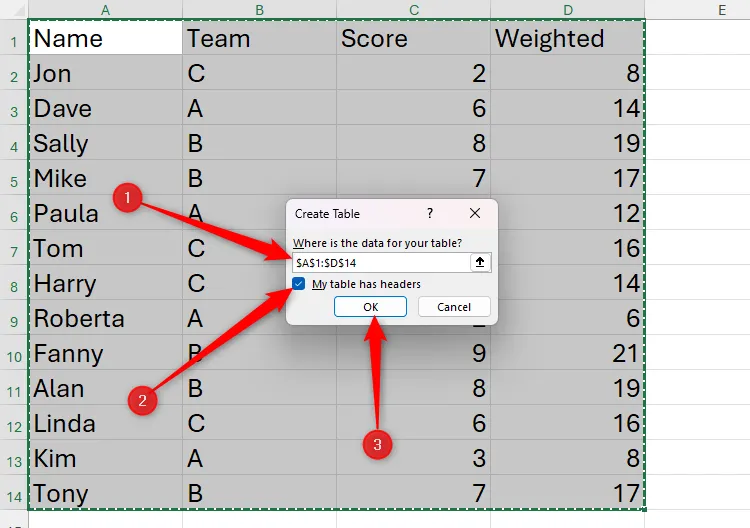 Hộp thoại Create Table trong Microsoft Excel với các tham số dữ liệu, tùy chọn My Table Has Headers được đánh dấu
Hộp thoại Create Table trong Microsoft Excel với các tham số dữ liệu, tùy chọn My Table Has Headers được đánh dấu
Bây giờ, dữ liệu của bạn được định dạng lại dưới dạng Bảng Excel. Trong tab “Table Design” (Thiết kế Bảng), bạn có thể thêm hoặc xóa các dải màu hàng, nút lọc, hàng tổng cộng và nhiều tùy chọn khác một cách dễ dàng.
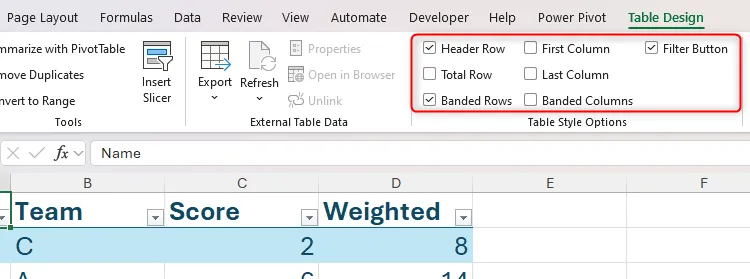 Nhóm Table Style Options trong tab Table Design trên thanh ribbon Excel được đánh dấu
Nhóm Table Style Options trong tab Table Design trên thanh ribbon Excel được đánh dấu
Hơn nữa, khi bạn thêm nhiều hàng và cột hơn bằng cách nhấp và kéo tay cầm điền bảng (table fill handle) ở góc dưới bên phải, mọi định dạng bảng sẽ tự động được áp dụng cho các ô mới này.
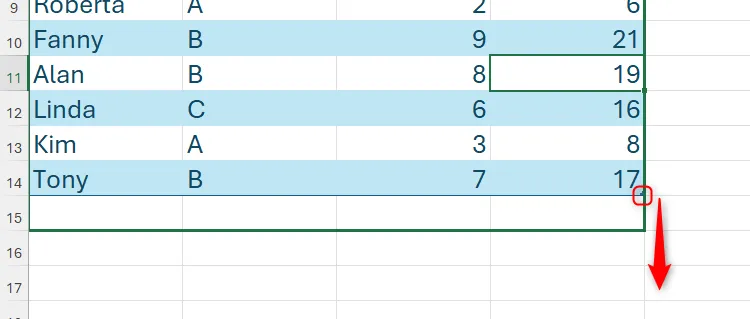 Kéo tay cầm điền bảng trong Excel để tự động áp dụng định dạng cho hàng mới
Kéo tay cầm điền bảng trong Excel để tự động áp dụng định dạng cho hàng mới
Khi nào nên duy trì định dạng thủ công tối thiểu?
Nếu dữ liệu của bạn chứa các mảng tràn (spilled arrays), bạn không thể định dạng nó dưới dạng Bảng Excel. Trong trường hợp này, hãy giữ định dạng bảng thủ công ở mức tối thiểu, chẳng hạn như chỉ sử dụng font in đậm cho các tiêu đề cột. Ngoài ra, thay vì tô màu toàn bộ hàng hoặc cột để dễ đọc, hãy nhấp vào “Focus Cell” (Tập trung Ô) trong tab View trên thanh ribbon.
Tóm lại, khi sử dụng Microsoft Excel, mục tiêu hàng đầu là làm cho bảng tính của bạn dễ đọc, dễ hiểu và dữ liệu dễ thao tác. Việc tránh 6 thói quen định dạng mà xalocongnghe.com đã chia sẻ trong bài viết này sẽ giúp bạn đạt được mục tiêu đó, nâng cao năng suất và tạo ra những bảng tính chuyên nghiệp, đáng tin cậy hơn.
Bạn có thói quen định dạng Excel nào khác muốn chia sẻ hay những mẹo hay để tối ưu bảng tính? Hãy để lại bình luận và chia sẻ kinh nghiệm của bạn với cộng đồng độc giả xalocongnghe.com nhé!